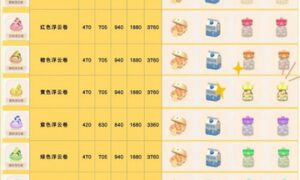剑网3无界自动寻路怎么设置?详细很多玩家在剑网3无界这款游戏中,做任务的时候都是在手动引导角色前进,其实和很多游戏一样,剑网3无界也可以开启任务追踪功能,玩家只需要点击任务,角色就可以自动来到任务目的地。今天小编就和大家分享一下设置方法。

剑网3无界如何设置自动寻路
答:点击任务、打开地图点击目的地再点击自动寻路即可
一、选择目的地,在菜单点击自动寻路
1、打开游戏地图后,点击想去的地方,会在右侧出现位置坐标,在底部可以看到自动寻路功能。
2、警示:自动导航不会经过一些便捷小路,所以在一些道路上大家可能会遇到怪物,可以选择击杀怪物或躲避的方法往下一个目的地走。
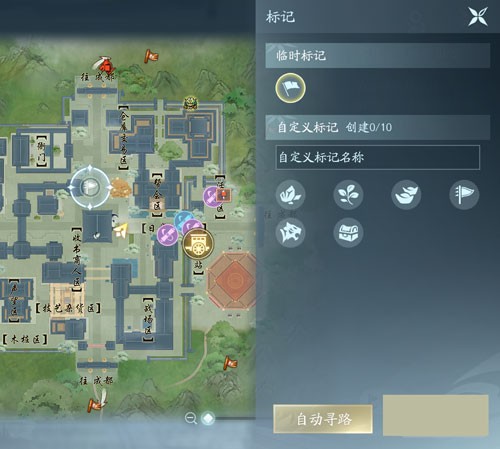
3、刚进入游戏地图,大家对位置还不了解的话,就可以打开地图了解游戏区域。
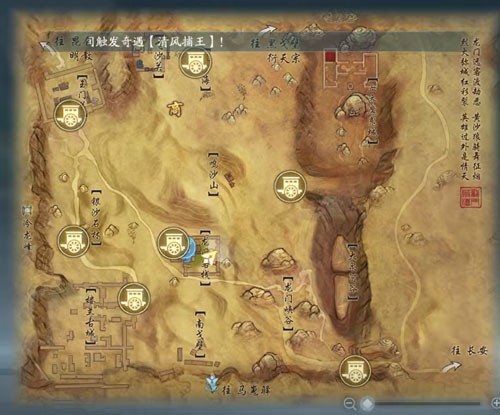
4、选择要前往的目的地,点击后出现菜单,找到并选择自动导航。
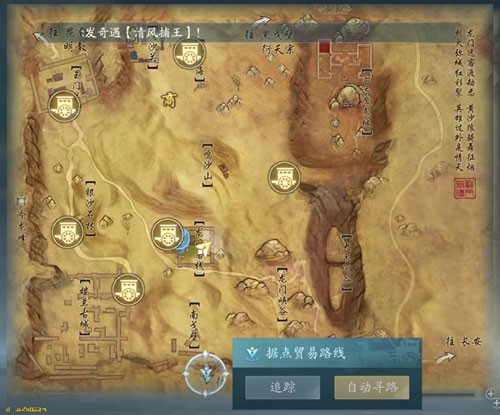
二、点击任务自动触发
1、在游戏里完成任务的时候,也可以点击任务,会自动触发自动寻路功能。
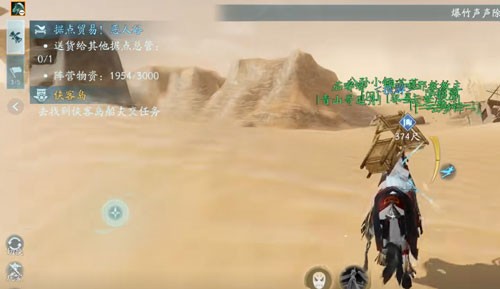
小编简评:
看到这里相信小伙伴们应该都知道怎么设置了,这样以来就大大降低了玩家的压力,再也不用为了完成一个任务,在地图里奔跑好久浪费时间了。